
노트북 PC 사용 설명서
2009년 1월
K4494
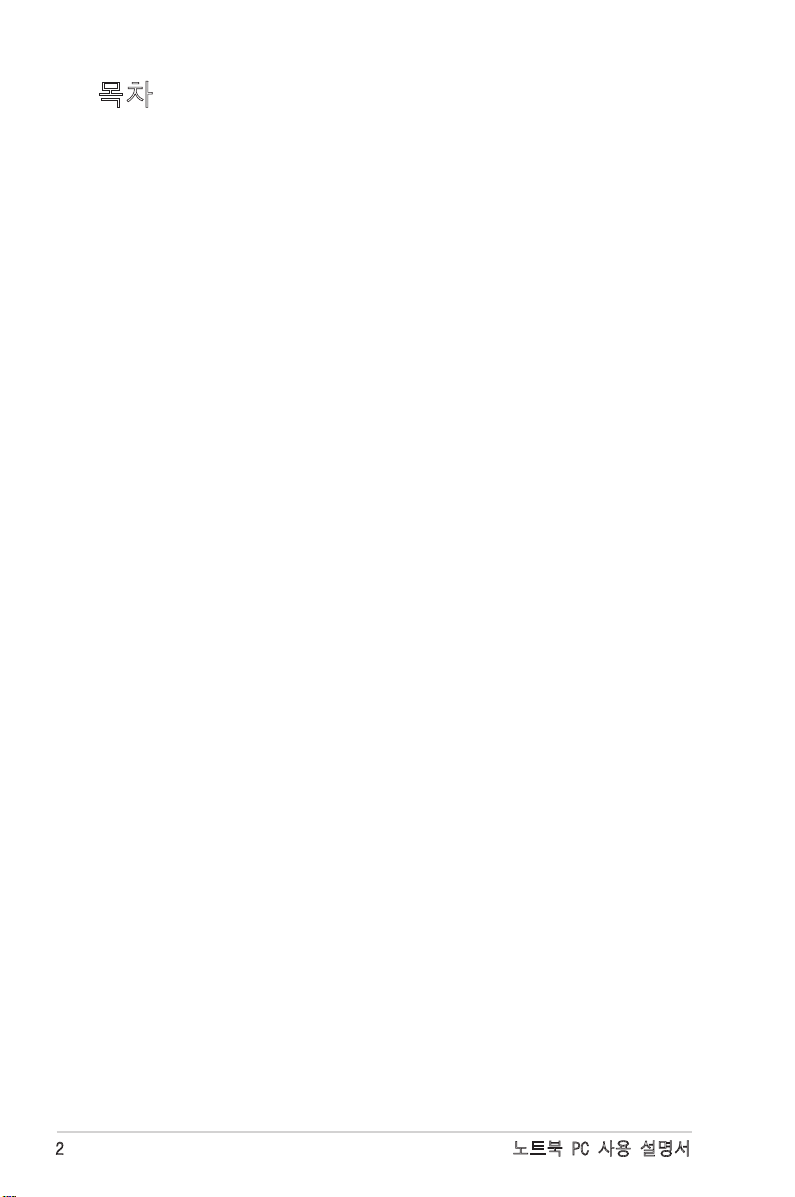
2
노트북 PC 사용 설명서
목차
목차 ................................................ 2
안전 예방 수칙 ........................................ 3
노트북 PC 준비 ........................................ 5
터치패드 사용하기 ..................................... 7
노트북 PC 기본 구성 ................................... 8
상판부 ..............................................8
하판부 .............................................13
우측면 .............................................15
좌측면 .............................................17
전면부 .............................................18
후면부 .............................................19
성명서 및 안전 정보 .................................. 20
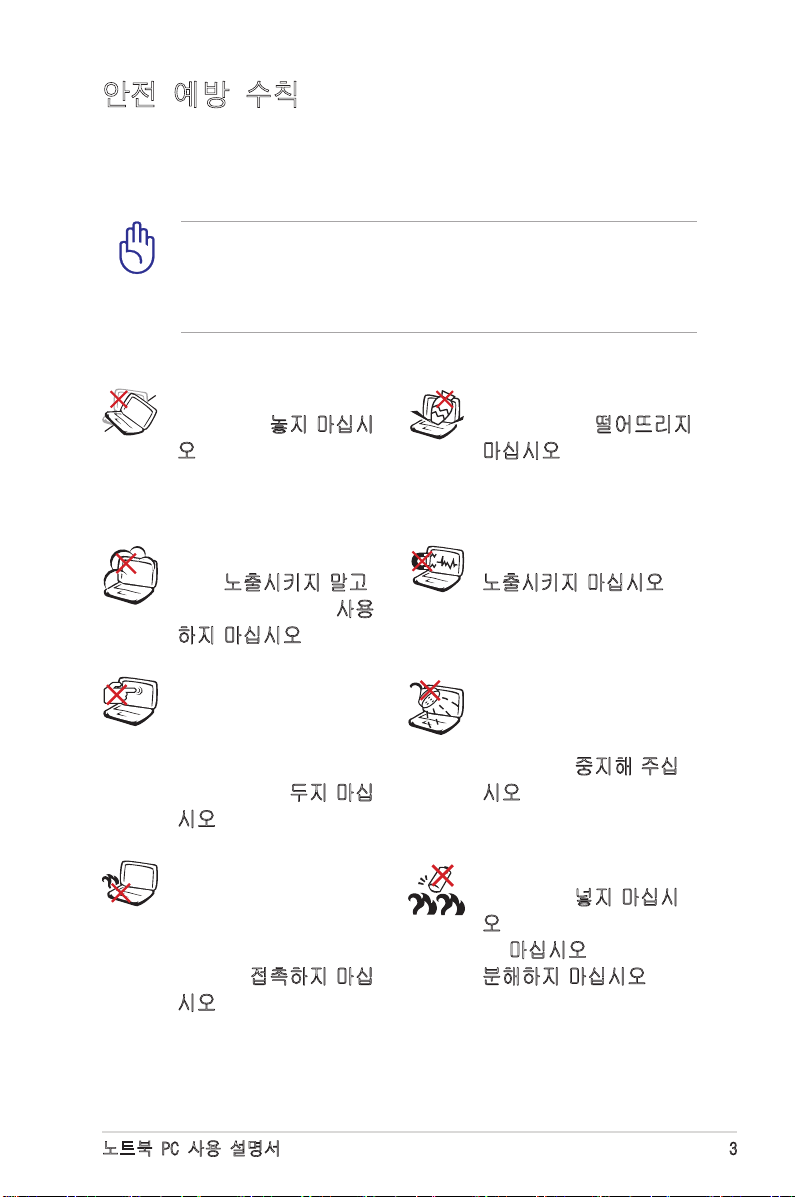
노트북 PC 사용 설명서
3
안전 예방 수칙
다음의 주의 사항을 따르면 노트북 PC의 수명을 늘릴 수 있습니
다. 본 사용자 설명서에 기술되지 않은 사항에 대해서는 인증된
서비스 센터에 문의해 주십시오.
배터리 안전 경고: 배터
리를 불에 넣지 마십시
오. 전기적 충격을 가하
지 마십시오. 배터리를
분해하지 마십시오.
열 배출에 의한 화상이
나 불편함을 방지하기
위해 노트북 PC를 무릎
위에 올려 놓거나 신체
에 직접 접촉하지 마십
시오.
더럽거나 먼지가 많은
곳에 노출시키지 말고,
가스 새는 곳에서 사용
하지 마십시오.
강한 자기 또는 전자장에
노출시키지 마십시오.
액체, 비, 습기 등에 노
출시키지 말고, 번개를
동반한 폭풍우시에는 모
뎀 사용을 중지해 주십
시오.
LCD 패널을 누르거나
만지지 마십시오. 노트
북 PC를 긁거나 내부
로 들어갈 수 있는 작은
물체를 함께 두지 마십
시오.
평평하지 않거나 불안정
한 장소에 놓지 마십시
오. 만일 외관이 손상되
었다면 수리를 받아 주
십시오.
노트북 PC 위에 물건을
올려 놓거나 떨어뜨리지
마십시오. 노트북 PC 안
에 이물질을 넣지 마십
시오.
제품을 청소하기 전에 AC 전원과 배터리 팩을 분리해 주십
시오. 비 마모성 세제와 약간의 따뜻한 물을 섞은 후, 섬유
스폰지 또는 젖은 세무 천에 몇 방울 적셔서 노트북 PC를 닦
은 후, 마른 천으로 남은 물기를 제거해 주십시오.
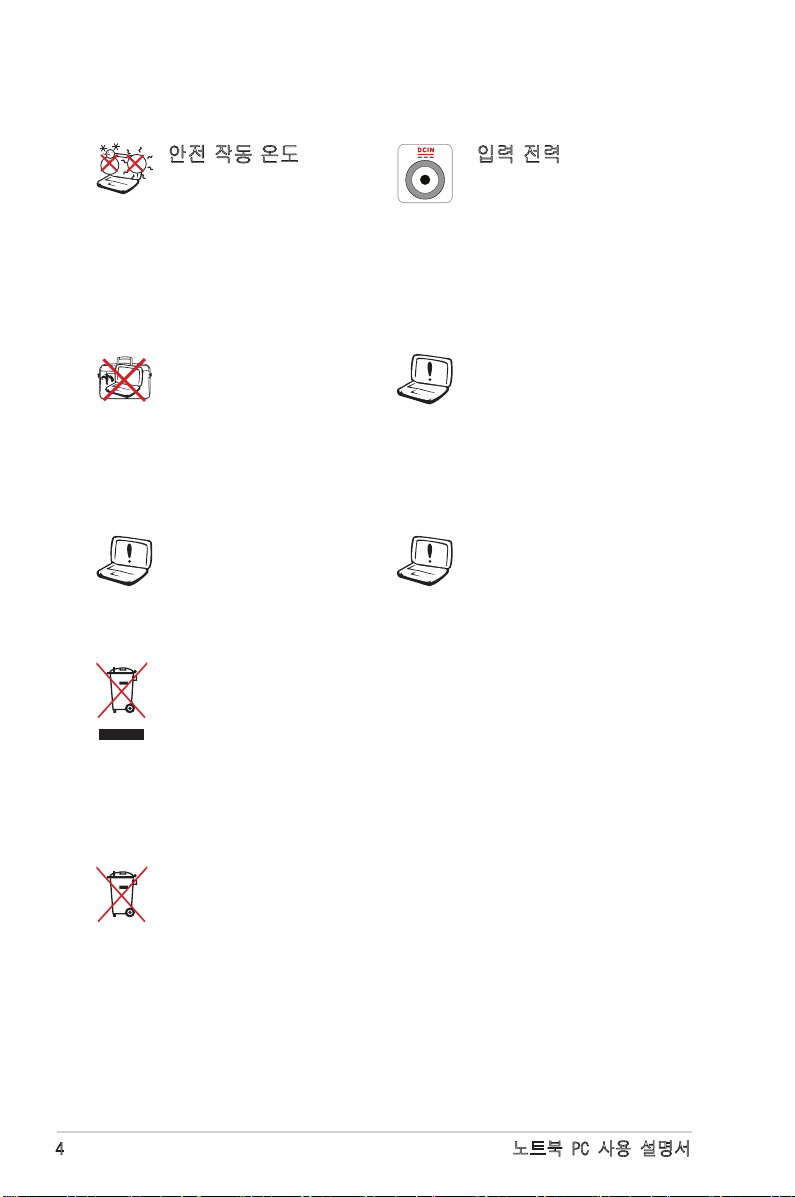
4
노트북 PC 사용 설명서
노트북 PC를 일반 폐기물과 함께 버리지 마십시오. 이
제품은 부분별 재활용을 위해 특별하게 설계되었습니
다. X 표시가 된 바퀴 달린 쓰레기통 라벨이 부착된 제
품 (전기 전자 제품, 수은을 포함하고 있는 셀 배터리)은
일반 쓰레기와 함께 폐기해서는 안됩니다. 전자 제품
폐기에 관련된 지역 규정을 확인해 주십시오.
배터리를 일반 쓰레기와 함께 버리지 마십시오. 본 라
벨은 배터리를 일반 쓰레기와 함께 폐기해서는 안됨
을 의미합니다.
안전 작동 온도: 노트북
PC는 10°C (50°F)에서
35°C (95°F) 사이에서의
온도에 최적화 되어 있
습니다.
입력 전력: 노트북 PC
하판부에 붙어 있는 레
이블의 전력 값과 전원
어댑터의 전력이 일치하
는지 확인해 주십시오.
올바르지 않은 배터리
으 설치는 노트북 PC의
폭발의 위험 또는 손상
을 줄 수 있습니다.
손상된 전원 코드, 액세
서리 또는 기타 주변 장
치를 사용하지 마십시오.
노트북 가방과 같이 공
기 순환이 되지 않는 곳
에 노트북 PC의 전원을
켠채로 두거나 이동시키
지 마십시오.
신나, 벤젠, 기타 화학
물과 같은 용매를 노트
북 PC 표면 위에 또는
근처에서 사용하지 마
십시오.
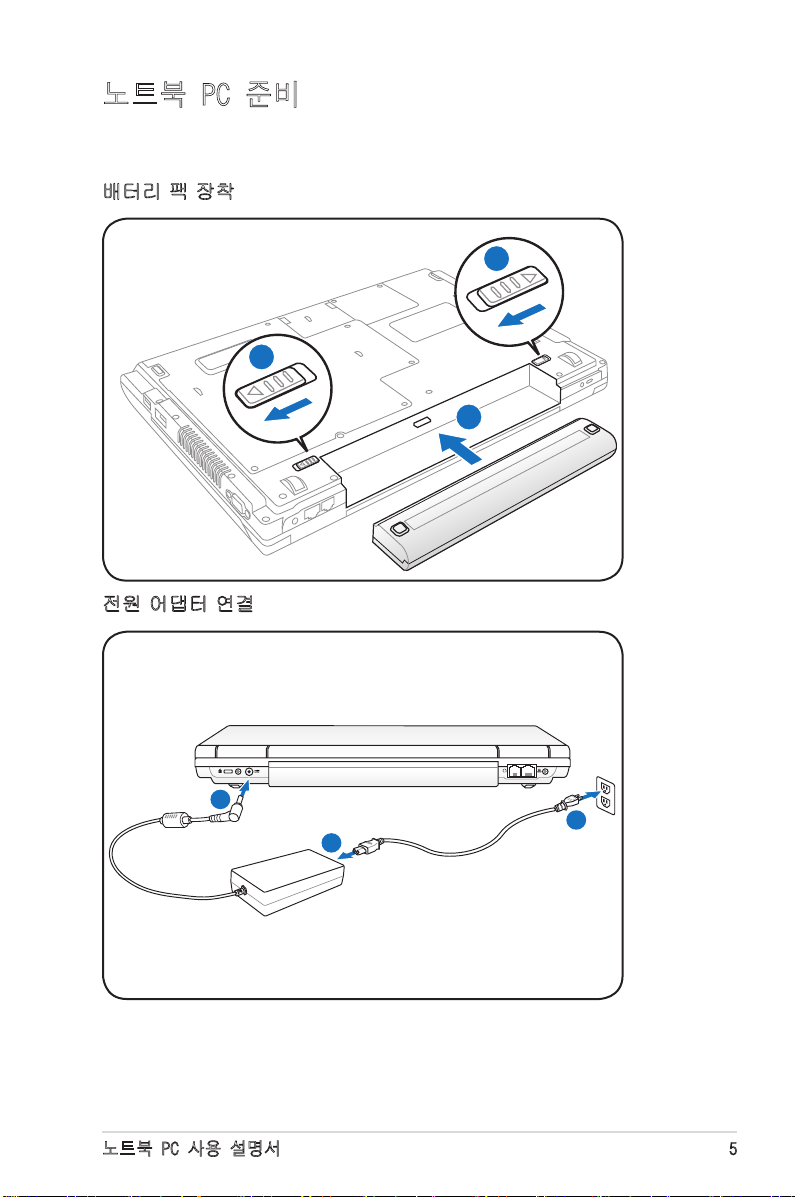
노트북 PC 사용 설명서
5
노트북 PC 준비
다음은 노트북 PC 사용을 위한 빠른 설명만을 제공합니다.
배터리 팩 장착
전원 어댑터 연결
1
2
3
1
10V
-220V
1
2
3
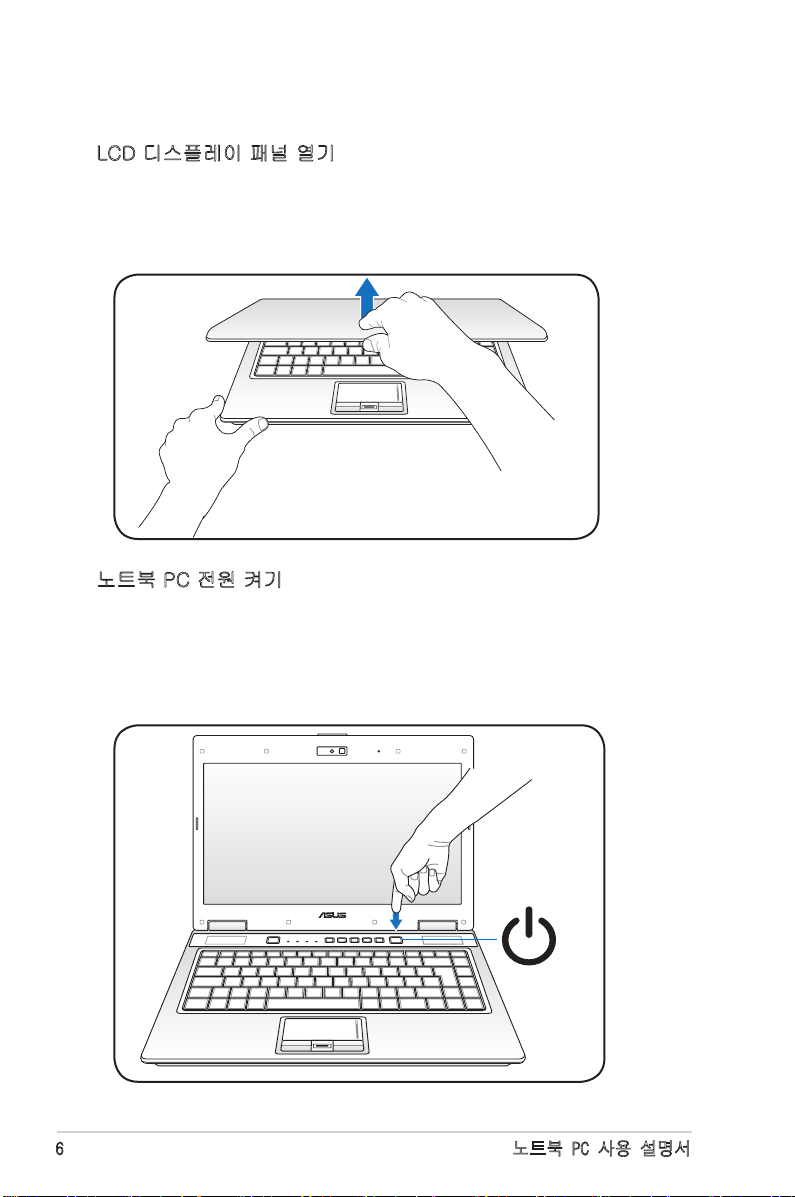
노트북 PC 사용 설명서
LCD 디스플레이 패널 열기
1. 엄지 손가락으로 디스플레이 패널을 살짝 들어 주십시오.
2. 편안한 시야각에 이르도록 디스플레이 패널을 잡고 뒤쪽으
로 천천히 젖혀 주십시오.
노트북 PC 전원 켜기
1. LCD 디스플레이 패널 아래에 위치한 전원 버튼을 살짝 눌
렀다 떼어 주십시오.
2. [Fn]+[F5] 또는 [Fn]+[F6]을 이용해 LCD 밝기를 조절해
주십시오.
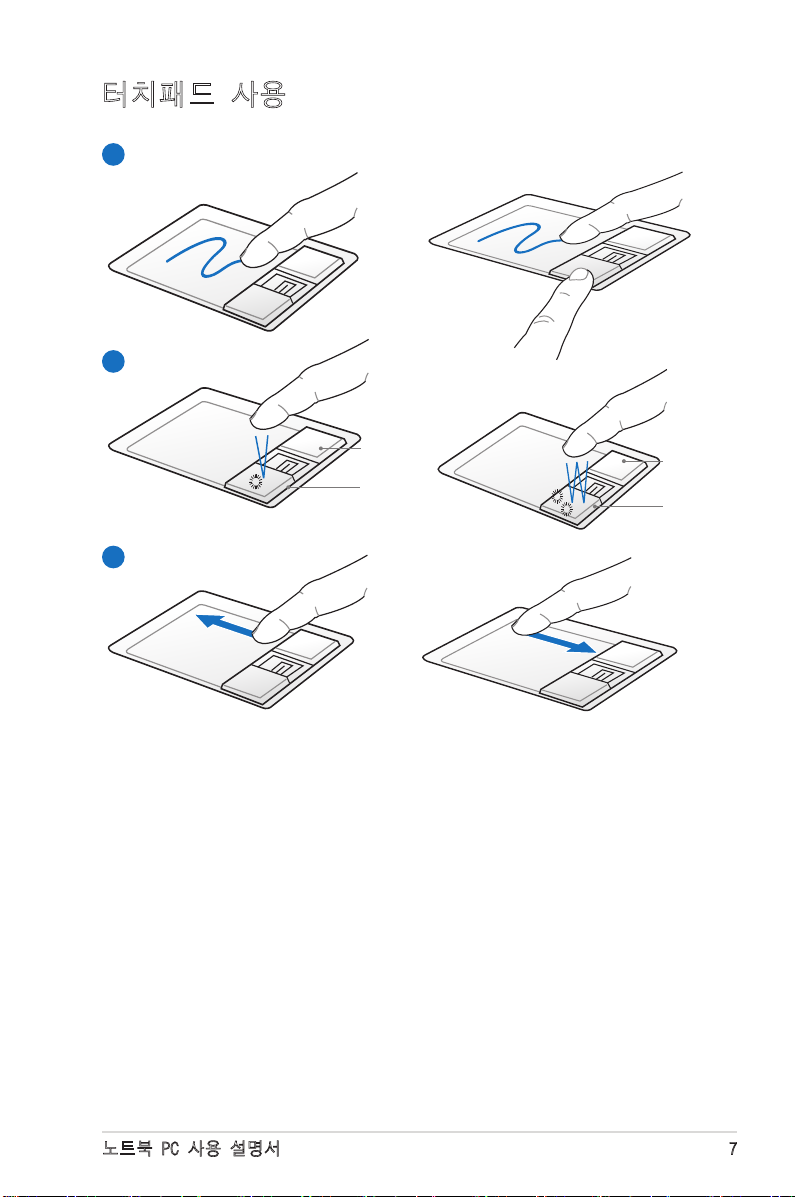
노트북 PC 사용 설명서
7
터치패드 사용
B
C
A
A. 터치패드 위에 손가락을 댄 채로 웁직이면 이와 함께 화면
상의 포인터가 이동합니다. 사용자는 왼쪽 버튼을 누른 채
로 손가락을 터치패드위에서 움직이면 선택한 항목을 드래
그할 수 있습니다.
B. 왼쪽 및 오른쪽 버튼은 일반 마우스의 버튼과 동일한 기능
을 합니다.
C. 터치패드의 오른쪽 부분에서 손가락 댄 채로 위아래로 움직
이면 화면을 스크롤할 수 있습니다.
왼쪽 버튼
오른쪽 버튼
왼쪽 버튼
오른쪽 버튼
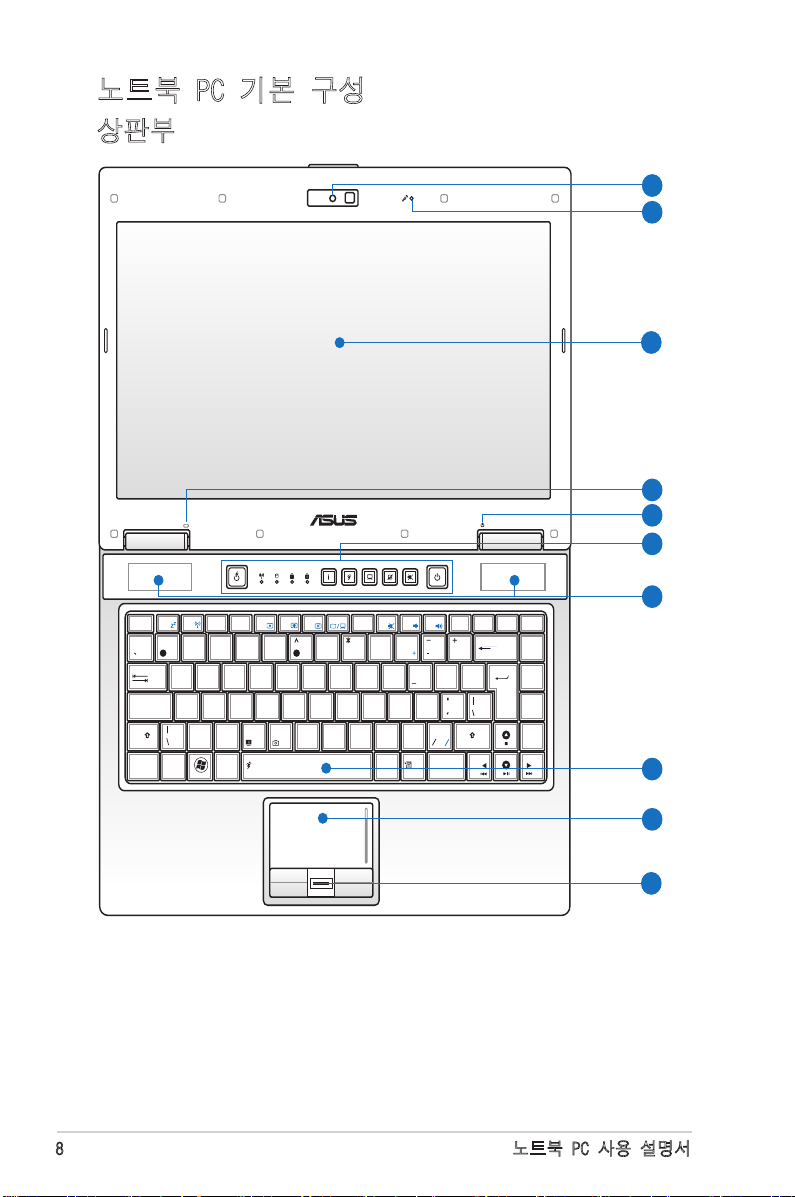
8
노트북 PC 사용 설명서
노트북 PC 기본 구성
상판부
ESC
Tab
Q
W
E
R
T
Y
U
I
O
P
LK
Alt Gr
Alt
Ctrl
Ctrl
Fn
J
H
G
F
D
S
A
BV
M
<
>
. .
,
?
NCX
Z
Caps Lock
{
[
:
;
}
]
F1 F2 F3 F4 F5 F6 F7 F8 F9 F10 F11 F12
Pause
Break
Prt Sc
SysRq
Insert
Delete
Enter
Backspace
=
)
0(987
7 8 9
4 5 6
102 3
5%4$32
!
&
Shift
Shift
1 6
Num LK
Home
PgUp
PgDn
End
Scr LK
#
@
~
3
6
4
5
7
8
9
2
1
10
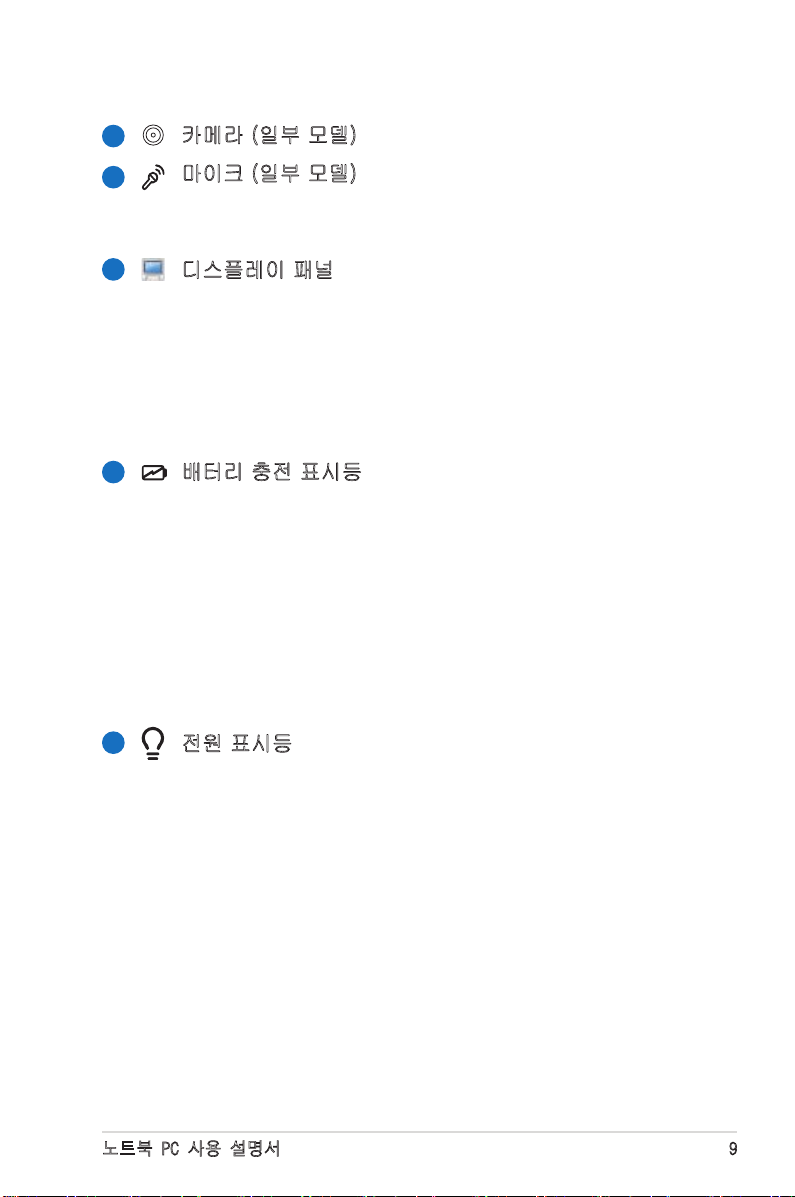
노트북 PC 사용 설명서
9
1
카메라 (일부 모델)
마이크 (일부 모델)
내장된 모노 마이크를 이용해 화상 회의, 음성 나레이션
및 간단한 음성 녹음을 이용할 수 있습니다.
디스플레이 패널
디스플레이 패널은 데스크탑의 모니터와 같은 역활을
합니다. 노트북 PC는 활성 매트릭스 TFT를 사용하여
데스크탑 모니터와 같은 탁월한 화면을 제공하면서 전
자파나 깜박임이 덜해 눈의 피로를 덜어줍니다. 디스플
레이 패널을 닦으려면 화학 용액이 묻지 않은(이물질이
없는 깨끗한 물) 부드러운 천을 사용해 주십시오.
배터리 충전 표시등
배터리 충전 표시등을 통해 아래와 같은 배터리 전원 상
태를 확인할 수 있습니다:
켜짐: AC 전원이 연결된 경우 노트북 PC의 배터리를
충전 중임을 나타냅니다.
꺼짐: 노트북 PC의 배터리가 이미 충전되었거나 완전
히 소모되었음을 나타냅니다.
깜박임: 배터리 전원이 10% 미만이며, AC 전원이 연결
되어 있지 않음을 나타냅니다.
전원 표시등
노트북 PC의 전원을 켜면 표시등의 불빛이 켜지며,
STR(대기) 모드에서 느린 속도로 깜박입니다. 노트북
PC의 전원을 끄거나 STD(최대 절전 모드)로 변경하면
표시등의 불빛이 사라집니다.
2
3
4
5

10
노트북 PC 사용 설명서
6
인스턴트 키
자주 사용하는 애플리케이션을 버튼 하나로 실행할 수
있습니다.
전원 스위치/전원 표시등
전원 스위치를 눌러 노트북 PC의 전원을 켜거나 끌
수 있으며, 절전 모드 또는 최대 절전 모드로 변경할
수 있습니다. 전원 스위치의 실제 기능은 Windows
제어판의 “전원 옵션”에서 설정이 가능합니다.
음소거 키
이 버튼을 눌러 스피커를 켜거나 끌 수 있습니다.
(Windows OS에서만 사용 가능)
터치패드 잠금 키
이 버튼을 눌러 내장된 터치패드를 잠글(사용 안 함)
수 있습니다. 터치패드를 잠그면 타이핑 도중 실수
로 포인터를 움직이는 것을 방지할 수 있으며, 외장
마우스(포인팅 장치)를 사용할 경우 유용합니다. 터
치패드의 잠금 해제(사용)하려면 이 버튼을 다시 눌
러 주시기만 하면 됩니다.
ASUS Scene Switch 키
이 버튼을 눌러 배경 화면, 음소거, 출력, 화면 보호
기 사용 여부, 바탕 화면의 애플리케이션 아이콘 숨
기기 등의 옵션을 정의 가능한 2개의 사용자 지정
모드/1개의 일반 모드로 변환이 가능합니다. 사용자
는 필요에 따라 사용자 지정 모드의 구성을 변경할
수 있습니다.

노트북 PC 사용 설명서
11
Power4Gear eXtreme 키
Power4Gear eXtreme 키를 통해 다양한 절전 모드
로 변경이 가능합니다. 전원 절약 모드는 노트북 PC
의 여러 항목을 조절하여 배터리 전원 비 성능을 최
대화합니다. 전원 어댑터를 연결하거나 제거하면 자
동으로 AC 모드 또는 배터리 모드로 전환하게 됩니
다. 선택한 모드가 화면에 표시됩니다.
ASUS Samrt Assist 키
제품상의 문제를 발견하여 기술 지원을 필요로 할
경우 ASUS Smart Assist는 3가지 문제 해결 방법을
제공합니다: 정보, 온라인 지원, 다운로드
1. 정보: 국가 및 지역 별 문의 정보를 빠르게 찾아
볼 수 있습니다.
2. 온라인 지원: 도움을 필요로 할 경우 TI(Technical
Inquiries), IM(Instant Message), 온라인 백업(온라
인 저장 장치) 및 추가 도움말(추가 링크 정보)와 같
은 통신 도구를 실행하기 위한 다양한 단축 아이콘
을 제공합니다.
3. 다운로드: 사용자는 노트북 구성을 통해 드라이
버와 소프트웨어 유틸리티를 수동으로 업데이트할
수 있습니다.
Express Gate 키 (일부 모델)
이 버튼을 눌러 Express Gate를 실행할 수 있습니
다. 추가 사항은 Express Gate 사용 설명서를 참고
해 주십시오.

12
노트북 PC 사용 설명서
상태 표시등
무선 표시등
HDD (하드디스크 드라이브) 표시등
Number Lock (숫자 키패드 입력)표시등
Capital Lock (대문자 입력) 표시등
오디오 스피커
내장 스피커 시스템은 추가 장치 없이 오디오를 즐길 수
있도록 해줍니다. 멀티미디어 사운드 시스템 기능은 풍
부하고, 박진감 넘치는 사운드(외장 스테레오 헤드폰 또
는 스피커를 통해 향상된 품질의 사운드 제공)를 제공하
는 통합 디지털 오디오 컨트롤러입니다. 오디오 기능은
소프트웨어를 통해 제어할 수 있습니다.
키보드
키보드는 편안한 키감(키가 눌리는 깊이)을 제공하는
풀 사이즈의 키와 양손의 편안함을 제공하는 팜레스트
로 이루어져 있습니다. 2개의 Winodws 키가 제공되어
Windows 운영체제를 보다 손쉽게 이용할 수 있습니다.
터치패드 및 버튼
터치패드와 터치패드의 버튼은 데스크탑의 마우스와 같
은 기능을 합니다. 터치패드 유틸리티를 설치하면 스크
롤 기능을 사용하여 Winodws와 인터넷을 보다 손쉽게
이용할 수 있습니다.
지문 스캐너 (일부 모델)
지문 스캐너를 통해 지문을 ID 키로 하는 보안 소프트웨
어를 사용할 수 있습니다.
7
8
9
10
경고! 비밀번호를 분실했을 경우 복구가 불가능합니다!
비밀번호를 분실하게 되면 시스템을 시작할 수 없으며,
ASUS 지원 서비스 센터 역시 비밀번호 복구가 불가
능합니다.

노트북 PC 사용 설명서
13
하판부
3
45
21
배터리 잠금 장치 - 스프링
배터리 팩은 스프링 배터리 잠금 장치로 안전하게 고정
됩니다. 배터리 팩을 장착할 경우 스프링 배터리 잠금
장치는 자동으로 배터리 팩을 고정시키며, 제거시에는
스프링 장치를 잠금 해제 위치로 변경해야 합니다.
배터리 팩
AC 전원을 연결할 경우 배터리 팩은 자동으로 충전을 시
작하며, 연결을 해제하면 배터리 팩은 노트북 PC에 전
원을 공급을 시작합니다. 배터리 팩은 주로 노트북 PC
를 가까운 곳으로 휴대해 사용할 경우 사용됩니다. 배터
리 수명은 사용 방법과 노트북 PC의 배터리 용량에 따
라 달라집니다. 배터리 팩은 더 분해할 수 없으며 배터
리 팩을 교체하려면 단일 유닛으로 교체해야 합니다.
배터리 잠금 장치 - 수동
수동 배터리 잠금 장치는 배터리 팩을 고정하기 위해 사
용됩니다. 잠금 장치를 잠금 해제 위치로 변경하면 배터
리 팩을 제거하거나 설치할 수 있습니다. 배터리 팩을
설치한 후에는 장치를 잠금 상태로 변경해 주십시오.
1
2
3

14
노트북 PC 사용 설명서
하드디스크 드라이브 구획
하드 디스크 드라이브는 구획 내부에서 안전하게 보호
됩니다. 하드 디스크 드라이브를 업그레이드 하고자 할
경우, 인증된 대리점 또는 서비스 센터에 문의해 주십시
오. 인증된 대리점을 통해 구매한 하드디스크만이 최적
의 호환성과 신뢰성을 보장할 수 있습니다.
CPU (중앙 처리 장치) 구획
일부 노트북 PC는 소켓 프로세서 설계로 향후 CPU 업
그레이드가 가능합니다. 하지만 모델에 따라 콤팩트한
디자인의 ULV 설계로 업그레이드가 불가능할 수 있습
니다. 업그레이드 관련 정보는 인증된 서비스 센터에 문
의해 주십시오.
메모리 (RAM) 구획
추가 메모리를 슬롯에 설치할 수 있습니다. 추가 메모리
를 설치하면 하드디스크 접속을 줄여 시스템 성능을 향
상시킬 수 있습니다. BIOS는 시스템의 메모리 크기를
자동으로 인식하고 구성합니다. 메모리를 설치한 후, 하
드웨어 또는 소프트웨어(BIOS 포함)를 설정할 필요가
없습니다. 노트북 PC의 메모리 업그레이드에 관한 정보
는 인증된 대리점 또는 서비스 센터에 문의해 주십시오.
노트북 PC의 인증된 대리점에서 구매한 확장 모듈만이
안정성과 호환성을 보장 받을 수 있습니다.
무선 LAN (WLAN) 구획 (일부 모델)
WLAN 구획에는 네트워크 액세스 포인트 또는 기타 무선
네트워킹 장치로의 무선 연결을 위한 무선 네트워크 카드
의 설치가 가능합니다.
4
5

노트북 PC 사용 설명서
15
1
2 3 4
65 7
1
무선 스위치
내장 무선 LAN을 켜거나 끌 수 있습니다.
헤드폰 출력 잭
노트북 PC의 오디오 출력 신호를 스피커 또는 헤드폰에
연결하기 위해 스테레오 헤드폰 잭을 사용할 수 있습니
다.
마이크 입력 잭
모노 마이크 잭을 이용해 외장 마이크를 연결하거나 기
타 오디오 장치의 신호를 노트북 PC로 입력할 수 있습
니다.
옵티컬 드라이브/모형 ODD 베이 (옵션)/추가 배터리 (옵
션)/추가 HDD 모듈 (옵션)
노트북 PC는 모델에 다라 서로 다른 옵티컬 드라이브
를 포함하고 있습니다. 노트북 PC의 옵티컬 드라이브는
종류에 따라 CD, DVD, CD 및 DVD 또는 기록 가능한 R
및 RW 미디어를 지원합니다.
이 슬롯은 기본적으로 ODD가 번들되어 있습니다. 이
슬롯에 기타 보조 HDD, 추가 배터리 모듈, 모형 ODD
모듈과 같은 옵션 장치를 설치할 수 있습니다.
옵티컬 드라이브 전자 꺼내기 버튼
옵티컬 드라이브 꺼내기 버튼을 눌러 트레이를 열 수 있
습니다. 또한 소프트웨어 플레이어나 Windows 운영체
제의 “내 컴퓨터”에서 꺼내기 메뉴를 선택하여 트레이
를 열 수도 있습니다.
2
3
4
우측면
5

1
노트북 PC 사용 설명서
6
7
옵티컬 드라이브 긴급 꺼내기 (모델에 따라 위치 다름)
옵티컬 드라이브의 꺼내기 버튼이 제대로 작동하지 않
을 경우, 긴급 꺼내기 버튼을 사용해 주십시오. 긴급 꺼
내기 버튼을 옵티컬 드라이브의 트레이 꺼내기 버튼의
대용으로 사용하지 마십시오.
USB 포트 (2.0/1.1)
범용 직렬 버스(USB)는 키보드, 포인팅 장치, 비디오 카
메라, 모뎀, 하드디스크 드라이버, 프린터, 모니터, 스캐
너 등과 같은 수 많은 USB 2.0(480Mbits/초) 또는 USB
1.1(12Mbits/초) 장치의 규격입니다. USB는 USB 키보
드나 최신 모니터, 허브와 같은 많은 장치들을 한 대의
컴퓨터에서 동시에 사용할 수 있도록 해줍니다. USB는
핫 스왑 기능을 지원하여 컴퓨터를 재시작하지 않고도
외부 장치들을 연결하거나 연결을 해제할 수 있습니다.

노트북 PC 사용 설명서
17
1
2
3
디스플레이 (모니터) 출력
15핀 D-sub 모니터 포트는 모니터 또는 프로젝터와 같
은 표준 VGA 호환 장치를 지원하여 다른 대형 디스플레
이로의 화면 출력이 가능합니다.
쿨링 팬
통풍구를 통해 노트북 PC 안으로(부터) 차가운 공기를
유입하고, 뜨거운 공기를 배출합니다.
E-SATA
E-SATA & USB 콤보 포트 (일부 모델)
외장 SATA 또는 eSATA를 통해 컴퓨터 내장형으로 설
계된 SATA 장치를 외장 장치로 연결이 가능하도록 합
니다. 기존의 USB 2.0&1394 외장 저장 장치 보다 최대
6배 빠른 속도와 핫플러그 기능을 제공하며 차폐 케이
블을 이용해 최대 2미터까지 연결이 가능합니다. 또한
USB 포트로도 사용이 가능합니다. 자세한 설명은 해당
부분을 참고해 주십시오.
USB 포트 (2.0/1.1)
USB (Universal Serial Bus) 포트는 키보드, 포인팅 장
치, 카메라, 하드디스크 드라이브, 프린터, 스캐너와 같
은 USB 2.0 및 USB 1.1 장치와 호환되며, 12Mbps (USB
1.1) 또는 480Mbps (USB 2.0)의 속도를 제공합니다.
추가 플러그인 사이트나 허브와 같은 주변 장치를 통해
단일 컴퓨터에서 다수의 USB 장치를 동시에 사용할 수
있습니다. USB는 장치의 핫스와핑을 지원하여 컴퓨터
를 다시 시작하지 않고도 연결 및 연결해제가 가능합니다.
ExpressCard 슬롯
26핀 Express 카드 슬롯에 1개의 Express 카드(34mm)
또는 Express 카드(54mm) 확장 카드를 장착할 수 있습
니다. 이 새 인터페이스는 병렬 버스보다 빠르며, USB
2.0과 PCI Express를 지원하는 직렬 버스보다 빠른 속
도를 제공합니다.(기존의 PCMCIA 카드와 호환되지 않
습니다.)
좌측면
EXPRESS
E-SATA
1 53 42
4
5

18
노트북 PC 사용 설명서
전면부
1
플래시 메모리 카드 슬롯
일반적으로 PCMCIA 또는 USB 메모리 카드 리더는 디
지털 카메라, MP3 플레이어, 휴대폰 및 PDA와 같은 장
치의 메모리 카드를 사용하기 위해 별도로 구입해야 합
니다. 본 노트북 PC는 여러 종류의 플래시 메모리 카드
를 인식할 수 있는 고속 메모리 카드 리더가 탑재되어
있습니다.
1

노트북 PC 사용 설명서
19
후면부
1 2 4 53
�ensington�ensington® 잠금 장치 포트
�ensington® 잠금 포트에 �ensington® 호환 노트북
PC 보안 제품을 사용하여 노트북 PC를 도난을 방지할
수 있습니다.
전원 (DC) 입력전원 (DC) 입력
노트북 PC에 외장 전원을 공급하려면 전원 어댑터를 이
포트에 연결해 주십시오.
배터리 팩
모뎀 포트 (일부 모델)
2개의 핀으로 구성된 RJ-11 모뎀 포트는 RJ-45 LAN
포트보다 작으며, 표준 전화 케이블을 연결 가능합니다.
내장된 모뎀은 최대 56� V.90 전송을 지원합니다. 내장
된 커넥터를 통해 추가 어댑터 없이 편리한 사용이 가능
합니다.
중요! 내장된 모뎀은 디지털 전화 시스템에서 사용되는
전압을 지원하지 않습니다. 모뎀 포트를 디지털 전화 시
스템에 연결하면 노트북 PC에 손상을 줄 수 있습니다.
LAN 포트LAN 포트
RJ-45 LAN 포트에 RJ-45 Ethernet 케이블을 연결 가
능합니다.
1
2
3
4
5

20
노트북 PC 사용 설명서
성명서 및 안전 정보
미연방 통신 위원회 성명서
본 장치는 FCC 규정 제 15조를 준수하며, 아래의 두 조건을 만
족합니다:
• 본 기기는 해로운 장해를 일으키지 않습니다.
• 본 기기는 예기치 못한 작동을 유발하는 장해가 발생할 수
있습니다.
본 기기는 FCC 규정 제 15조에 의거하여 테스트 되었으며,
B등급 디지털 장치에 대한 제한 사항을 준수합니다. 이러한
제한 사항은 주거 지역에서 장치 설치 시에 유해한 간섭을 방
지하기 위한 것입니다. 본 장치는 RF(Radio Frequency) 에너
지를 생성, 사용하고 방출하므로, 지시 사항에 따라 장치를 설
치하지 않을 경우 전파 간섭이 발생할 수 있습니다. 장치의 전
원을 껐다 켬으로써, 라디오 또는 텔레비전 수신에 대한 유해
한 간섭이 발생하는지의 여부를 확인할 수 있습니다. 간섭이
발생하는 경우, 다음과 같은 방법으로 전자파 장애를 교정하
는 것이 좋습니다.
• 수신 안테나의 방향을 바꾸거나 위치를 바꾸어 주십시오.
• 기기와 수신기 사이의 거리를 조정해 보십니다.
• 기기를 수신기에 연결된 콘센트가 아닌 다른 콘센트에 연결
해 보십시오.
• 구매처나 경험이 풍부한 라디오/TV 기술자에게 도움을 요청
하십시오.
FCC 방출 제한 규정을 준수하고, 라디오/TV 수신 장해를 방
지하기 위해 FCC 방출 제한 규정을 준수하는 전원 코드를
사용해 주십시오. 반드시 본사에서 공급하는 전원 코드를 사
용해 주십시오. I/O 장치를 본 장비에 연결할 때는 반드시 차
폐형 전선을 사용해 주십시오. 본사 책임자의 승인을 받지
않고 장치를 변경하거나 개조할 경우, 사용자의 기기 작동
권한이 취소될 수 있습니다.

노트북 PC 사용 설명서
21
(워싱턴 DC 소재 미연방 공보청, 국정기록 보관소, 미연방 정부
인쇄국의 연방 규정집 #47 제 15조 193. 1993년판에서 발췌했
습니다.)
FCC RF (Radio Frequency) 노출 지침 사항
승인되지 않은 어떠한 변경이나 개조는 이 장치를 사용하는
사용자의 권리를 박탈당할 수 있습니다. "제조업체는 미국에
서 조절하는 특정 펌웨어에 의해 2.4GHz 대역폭에서 채널
1~11 사이로 제한되어 있음을 확인했습니다."
본 장치는 예기치 않은 환경을 위한 FCC 무선 주파수 노출 제
한을 만족합니다. FCC RF 노출 지침 사항을 준수하기 위해 사
용자는 특정 작동 지시 사항을 반드시 따라야 하며, 데이터 전송
중에 안테나에 직접적인 신체 접촉을 피하십시오.
적합성 성명
(R&TTE directive 1999/5/EC)
아래 항목들에 대한 적합성이 충분히 고려된 후, 발표되었습니다:
• [Article 3] 내의 필수 요구사항
• [Article 3.1a] 내의 건강과 안전에 관한 보호 요구사항
• [EN 60950]에 근거한 전기적 안정성 테스트
• [Article 3.1b] 내의 전자기적 호환성에 관한 보호 요구사항
• [EN 301 489-1] & [EN 301] 내의 전자기적 호환성에 관
한 테스트
• [489-17]에 근거한 테스트
• [Article 3.2] 내의 무선 스펙트럼의 효과적인 사용
• [EN 300 328-2]에 근거한 전파 테스트

22
노트북 PC 사용 설명서
CE 마크 경고
본 기기는 주거 지역용 B 등급 장치로 전파 간섭을 일으킬수 있
으며 이 경우에 사용자는 적당한 조취를 취해야할 수 있습니다.
전자파 적합 등록 안내 (Class B)
이 기기는 가정용으로 전자파 적합 등록을 한 기기로서 주거지
역은 물론 모든 지역에서 사용할 수 있습니다.
캐나다 IC 전자파 노출 성명
이 장치는 예기치 못한 환경에서의 IC 전자파 노출 제한의 적합
성을 만족합니다. IC RF 노출 적합성 부합에 대한 요구를 지속
하기 위해, 전송 중에 안테나의 직접적인 접촉을 피해 주십시오.
사용자는 RF 노출 적합성을 만족하기 위한 특정 동작 지시사항
을 따라야 합니다.
동작은 다음의 두 조건을 만족합니다:
• 이 장치는 간섭을 일으키지 않을 수 있으며,
• 이 장치는 장치의 바람직하지 못한 동작을 유발할 수 있는
간섭을 포함하는 어떠한 간섭도 수용할 수 있어야 합니다.
라이센스된 서비스(예. 동일 채널의 모바일 위성 시스템)로의 라
디오 간섭을 방지하기 위해 이 장치는 실내에서만 사용해야 하
며, 최대의 보호력을 제공하는 창에서 떨어져서 사용해야 합니다.
실외에 설치된 장치 (또는 장치의 수신 안테나)는 라이센스에 따
라야 합니다.

노트북 PC 사용 설명서
23
도메인 별 무선 작동 채널
북미 2.412-2.462 GHz Ch01~CH11
일본 2.412-2.484 GHz Ch01~Ch14
유럽 ETSI 2.412-2.472 GHz Ch01~Ch13
프랑스 제한 주파수 대역
프랑스의 일부 지역은 제한된 주파수 대역폭을 사용합니다. 가
장 엄격한 곳은 실내에서 다음과 같이 사용됩니다:
• 전체 2.4 GHz 대역 (2400MHz–2483.5MHz)에서 10mW
• 2446.5MHz~2483.5MHz에서 100mW
채널 10~13은 2446.6MHz~2483.5MHz에서 작동합니다.
실외의 경우에는 예외가 있습니다. 사유 재산 또는 공인의 사
유 재산에서는 국방부 장관에 의해 예비 승인 절차를 얻어 사
용이 가능합니다. 최대 승인 전력은 2446.5-2483.5 MHz에
서 100mW입니다. 실외의 공공재산에서는 사용이 허가되지
않았습니다.
전체 2.4GHz에서 사용할 수 있는 장소의 목록은 다음과 같습니다:
• 실내 사용시 최대 승인 전력: 100mW
• 실외 사용시 최대 승인 전력: 10mW
2400~2483.5MHz의 범위에서 사용할 수 있는 장소는 실내의
경우 100mW 미만, 실외의 경우 10mW 미만의 범위로 EIRP에
서 허가했습니다:
01 Ain Orientales 02 Aisne 03 Allier
05 Hautes Alpes 08 Ardennes 09 Ariège
11 Aude 12 Aveyron 16 Charente
24 Dordogne 25 Doubs 26 Drôme
32 Gers 36 Indre 37 Indre et Loire
41 Loir et Cher 45 Loiret 50 Manche
55 Meuse 58 Nièvre 59 Nord

24
노트북 PC 사용 설명서
60 Oise 61 Orne 63 Puy du Dôme
64 Pyrénées Atlantique 66 Pyrénées 67 Bas Rhin
68 Haut Rhin 70 Haute Saône
71 Saône et Loire 75 Paris
82 Tarn et Garonne 84 Vaucluse 88 Vosges
89 Yonne 90 Territoire de Belfort
94 Val de Marne
이 요구사항은 시간이 지나면 프랑스의 더 많은 지역에서 무선
LAN 카드를 사용할 수 있도록 완화될 것입니다. ART에서 최신
정보를 확인해 주십시오. (www.art-telecom.fr)
사용자의 WLAN 카드는 10mW 이상, 100mW 미만의 전파
를 방출합니다.

노트북 PC 사용 설명서
25
UL 안전 통보
최대 200V peak, 300V peak to peak, 105V rms를 초과하지
않는 최저 작동 전압으로 원거리 통신망에 접속하거나 국가
전격 코드(NFPA 70)에 의거하여 사용, 설치되는 원격 통신(전
화)에는 UL1459 규정이 요구됩니다.
Eee PC 모뎀을 사용할 때, 발화, 전기쇼크, 신체적 상해의 위
험을 줄이기 위해 항상 다음과 같은 기본 안전 수칙을 준수해
야 합니다.
•
욕조, 세탁기, 부엌 싱크대, 세탁조, 습기가 많은 지하실,
수영장 등 물 가까이에서 Eee PC를 사용하지 마십시오.
•
번개를 동반한 폭풍 시에는 Eee PC를 사용하지 마십시오.
번개에 의한 전기쇼크의 위험이 발생할 수 있습니다.
• 가스가 새는 곳에서 Eee PC를 사용하지 마십시오.
제품에 전원으로 사용되는 제 1(충전 불가능), 제 2(충전 가
능) 리튬 배터리에는 UR1642 규정이 요구 됩니다. 이 배터리
들은 화학 반응에 의해 화학 에너지를 전기 에너지로 바꿀 수
있는 직렬 연결이나 병렬 연결, 혹은 복합으로 연결된 단일
전기 화학 셀이나 두 개 이상의 셀로 이루어져 있습니다.
•
폭발의 위험이 있으므로 Eee PC의 배터리 팩을 불에 넣
지 마십시오. 불 또는 폭발로 인해 신체에 상해를 입지
않도록 배터리 폐기 방법을 지역 관할 사무소에 문의해
주십시오.
• 화재 또는 폭발로 인한 신체로의 상해를 피하기 위해 다른
장치의 전원 어댑터 또는 배터리를 본 노트북에서 사용하지
마십시오. 제조업체나 인증된 대리점이 공급한 UL 인증 전
원 어댑터 또는 배터리만을 사용해 주십시오.

2
노트북 PC 사용 설명서
안전 전력 요구 사양
최대 6A의 전류, 3�g 이상 무게의 제품은 다음과 동등거
나 그 이상 사양의 승인된 전원 코드를 사용해야 합니다
:
H05VV-F, 3G, 0.75mm2 또는, H05VV-F, 2G, 0.75mm2.
X 표시가 되어 있는 바퀴 달린 쓰레기통 라벨이 부착된 제품
(전기, 전자 제품 또는 수은을 포함하는 셀 배터리)은 일반
쓰레기와 함께 폐기되어서는 안됩니다. 전자 제품 폐기에 관
한 지역 규정을 확인해 주십시오.

노트북 PC 사용 설명서
27
북유럽 국가 경고 사항 (리튬 이온 배터리)
CAUTION! Danger of explosion if battery is incorrectly
replaced. Replace only with the same or equivalent type
recommended by the manufacturer. Dispose of used
batteries according to the manufacturer’s instructions. (영어)
ATTENZIONE! Rischio di esplosione della batteria se
sostituita in modo errato. Sostituire la batteria con un una
di tipo uguale o equivalente consigliata dalla fabbrica. Non
disperdere le batterie nell’ambiente. (이탈리아어)
VORSICHT! Explosionsgefahr bei unsachgemäßen Austausch
der Batterie. Ersatz nur durch denselben oder einem
vom Hersteller empfohlenem ähnlichen Typ. Entsorgung
gebrauchter Batterien nach Angaben des Herstellers. (독일어)
ADVARSELI! Lithiumbatteri - Eksplosionsfare ved fejlagtig
håndtering. Udskiftning må kun ske med batteri af samme
fabrikat og type. Levér det brugte batteri tilbage til
leverandøren. (덴마크어)
VARNING! Explosionsfara vid felaktigt batteribyte. Använd
samma batterityp eller en ekvivalent typ som rekommenderas
av apparattillverkaren. �assera använt batteri enligt
fabrikantens instruktion. (스웨덴어)
VAROITUS! Paristo voi räjähtää, jos se on virheellisesti
asennettu. Vaihda paristo ainoastaan laitevalmistajan
sousittelemaan tyyppiin. Hävitä käytetty paristo valmistagan
ohjeiden mukaisesti. (핀란드어)
ATTENTION! Il y a danger d’explosion s’il y a remplacement
incorrect de la batterie. Remplacer uniquement avec une
batterie du mêre type ou d’un type équivalent recommandé
par le constructeur. Mettre au rebut les batteries usagées
conformément aux instructions du fabricant. (프랑스어)
ADVARSEL! Eksplosjonsfare ved feilaktig skifte av batteri.
Benytt samme batteritype eller en tilsvarende type anbefalt
av apparatfabrikanten. Brukte batterier kasseres i henhold til
fabrikantens instruksjoner. (노르웨이어)
(일본어)

28
노트북 PC 사용 설명서
이 제품은 아래 중 하나 또는 하나 이상의 U.S.
특허에 의해 보호됩니다:
7,416,423; 7,415,588; 7,413,402; 7,411,791; 7,408,855;
7,403,378; 7,400,721; 7,399,011; 7,394,533; 7,392,968;
7,388,754; 7,388,752; 7,388,743; 7,382,605; 7,382,314;
7,375,952; 7,374,433; 7,373,493; 7,369,402; 7,369,064;
7,362,568; 7,362,521; 7,362,276; 7,361,034; 7,359,209;
7,359,189; 7,355,372; 7,353,408; 7,352,586; 7,343,645;
7,342,777; 7,342,193; 7,332,990; 7,328,354; 7,327,568;
7,325,241; 7,321,523; 7,319,585; 7,304,257; 7,299,479;
7,294,021; 7,294,011; 7,293,890; 7,293,273; 7,276,660;
7,267,566; 7,261,579; 7,261,573; 7,261,331; 7,259,342;
7,257,761; 7,245,488; 7,241,946; 7,234,971; 7,233,555;
7,229,000; 7,224,657; 7,223,021; 7,218,587; 7,218,096;
7,213,250; 7,203,856; 7,193,580; 7,189,937; 7,187,537;
7,185,297; 7,184,278; 7,164,089; 7,161,541; 7,149,911;
7,148,418; 7,137,837; 7,133,279; 7,130,994; 7,125,282;
7,120,018; 7,111,953; 7,103,765; 7,100,087; 7,091,735;
7,088,592; 7,088,119; 7,086,887; 7,085,130; 7,078,882;
7,068,636; 7,066,751; 7,061,773; 7,047,598; 7,047,541;
7,043,741; 7,039,415; 7,035,946; 7,002,804; 6,980,159;
6,969,266; 6,946,861; 6,938,264; 6,933,927; 6,922,382;
6,873,064; 6,870,513; 6,843,407; 6,842,150; 6,827,589;
6,819,564; 6,817,510; 6,788,944; 6,783,373; 6,782,451;
6,775,208; 6,768,224; 6,760,293; 6,742,693; 6,732,903;
6,728,529; 6,724,352; 6,717,802; 6,717,074; 6,711,016;
6,694,442; 6,693,865; 6,687,248; 6,671,241; 6,657,548;
6,639,806; 6,622,571; 6,618,813; 6,612,850; 6,600,708;
6,561,852; 6,515,663; 6,509,754; 6,500,024; 6,491,359;
6,456,580; 6,456,492; 6,449,224; 6,449,144; 6,430,060;
6,415,389; 6,412,036; 6,407,930; 6,396,419; 6,396,409;
6,377,033; 6,339,340; 6,330,996; 6,310,779; 6,305,596;
6,301,778; 6,253,284; 6,226,741; 6,147,467; 6,095,409;
6,094,367; 6,085,331; 6,041,346; 5,963,017;
U.S. Patent Design D563,594; D557,695; D545,803;
D542,256; D538,276; D534,889; D518,041; D510,325;
D510,324; D509,194; Patents Pending.

저작권 정보
본 설명서에 기술된 제품과 소프트웨어들은 보완을 목적으로 보
관되는 경우를 제외하고는 ASUSTe� COMPUTER INC.(이하
“ASUS”)로부터의 서면 동의 없이 임의의 양식이나 수단을 통해 다
른 언어로 번역, 저장매체로 보관, 복사, 전달, 재구성 할 수 없습니
다.
ASUS는 본 설명서에 대해 그 어떠한 보증도 하지 않으며, 특정 목
적을 위한 적합성 또는 제품의 매매 상황, 제품 보증에 관한 함축적
의미 등을 포함한 여타의 보증을 하지 않습니다. 또한 ASUS는 간
부, 직원, 그밖의 고용인 및 대리인으로부터의 보증에 관련된, 가접
적이거나 특별한 경우 혹은 우연히, 필연적으로 발생하는 손상(수
익의 손실, 사업상의 손실, 이용 시 데이터의 손실, 사업상의 장애
또는 이와 비슷한 경우를 포함)에 대해서 그 어떠한 책임도 지지 않
습니다. ASUS는 설명서 및 제품에 이러한 결점 및 오류에 의한 피
해의 가능성에 대해서 언급하고 있습니다.
본 설명서 안에 표시되거나 기재된 제품에 대한 정보, 회사의 명칭
및 그들 회사의 고유마크와 상표권은 해당 회사들의 소유이며, 이
는 해당 회사들의 권익을 해치려는 의도가 아닌 오직 증명 또는 설
명을 위해 사용되었음을 명시합니다.
본 설명서 안에 기입되어 있는 각종 정보 및 사양은 제품 사용시 필
요한 정보만을 제공하고 있으며, 사전 통보 없이 내용이 변경될 수
있습니다. 본 설명서 안에 기입되어 있는 제품 및 기타 소프트웨어
에 대한 기입상의 오타나 부정확한 부분에 대해서는 ASUS 본사 혹
은 서비스 센터로 신고하여 주시면 즉시 보완 조치할 것을 약속 드
립니다.
Copyright © 2009 ASUSTe� COMPUTER INC. All Rights Reserved.

책임 제한
ASUS의 부분적인 또는 기타 책임이 있는 과실로 인해 피해가 발생
하면, 사용자는 ASUS로부터의 손해를 보상받을 권리를 가집니다.
이런 경우에 ASUS에 대해 손해 배상을 청구할 권리 근거에 상관없
이, ASUS는 신체적 부상(사망 포함) 및 실제 재산 또는 유형의 개인
재산에 대한 손해 및 피해에 해당하는 경우에만 책임을 집니다; 또는
법적 책임 수행의 소흘 또는 실패로 인한 직접적 피해는 보증서에 상
기된 내용하에 제품 계약 가격까지 보상해 드립니다.
ASUS는 보증서에 기술된 계약, 위반, 불법 행위에 근거한 사용자의
손실, 손상, 요구에 대한 제한적 보상을 하고 있습니다.
이 제한은 ASUS 제품의 공급자 및 판매자 모두에게 적용됩니다. 이
는 ASUS, ASUS 제품의 공급자 및 판매자가 연대로 책임을 지는 최
대 범위입니다.
다음과 같은 어떠한 상황에서도 ASUS는 책임이 없습니다: (1) 써드파
티가 사용자에게 손상에 대한 책임을 물을 경우; (2) 사용자의 기록 또
는 데이터가 손상을 입었거나 손실됐을 경우; 또는, (3) ASUS, ASUS 제
품의 공급자 또는 판매자가 특수하거나, 사고로 인한 또는 간접적인 손
상 혹은, 모든 경제적 결과의 손실 (이익 및 절약의 손실 포함)의 가능성
에 대해 언급했을 경우
서비스 및 지원
본사의 다국어 웹사이트 (http://support.asus.com)에서 최신 정보
및 기타 지원을 받을 수 있습니다.
